
文章插图
总结:先选中目标数据,然后点击工具栏中的插入一栏最左侧的数据透视表选项,在弹出对话框中选择将透视表放到新工作表并点击确认,然后在新工作表的右侧首先选中需要汇总的数据种类,其次选择需要汇总的数据内容,将其选中并拖动到右下角求和值的对话框中,然后左侧工作表内即可自动生成所需汇总表格 。
演示环境信息:电脑型号:华硕ZenBook UX305,操作系统:Windows10教育版,软件版本:Microsoft Excel Office 365 MSO 64位 专业增强版
图文步骤:1、首先选中目标数据,然后点击工具栏中的插入一栏最左侧的数据透视表选项,如下图红圈所示 。
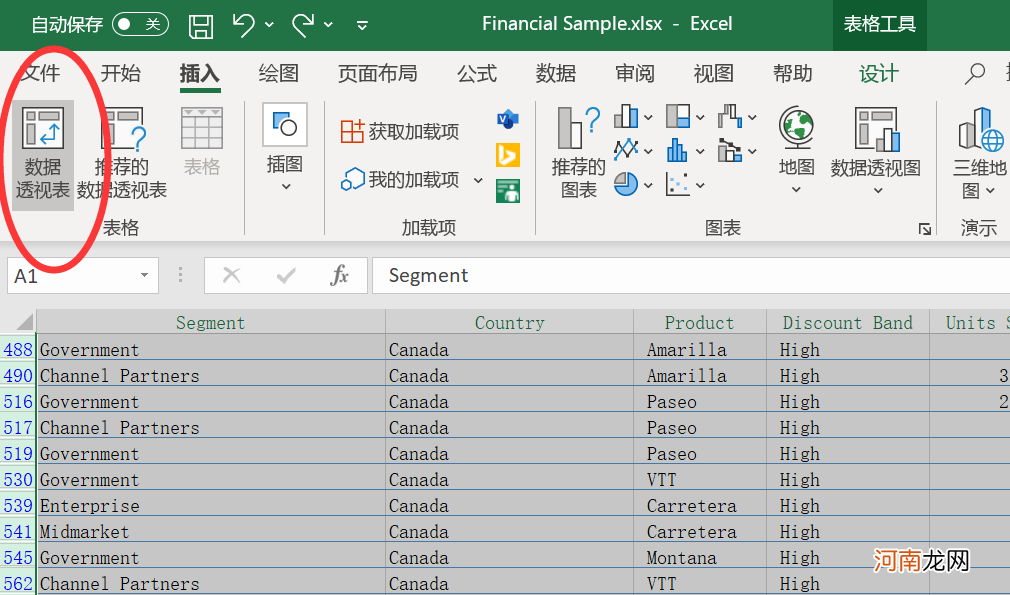
文章插图
2、弹出对话框,选择将透视表放到新工作表并点击确认 。
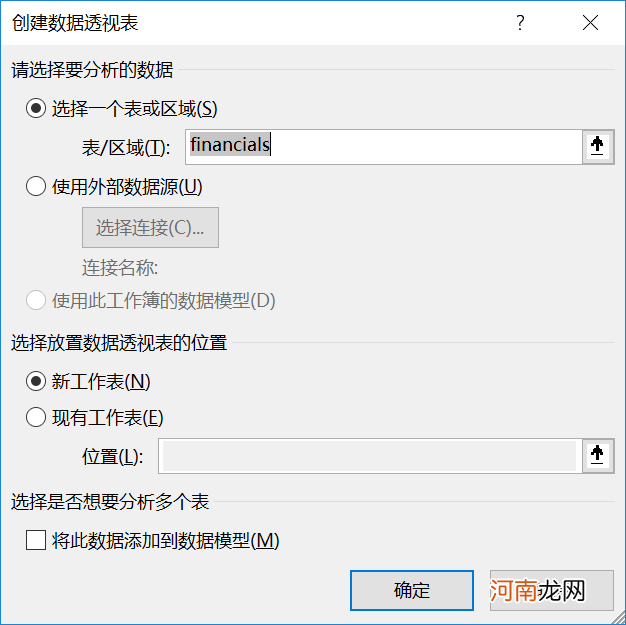
文章插图
3、在新工作表的右侧首先选中需要汇总的数据种类,如下图所示范例种类为product产品名称,其次选择需要汇总的数据内容,如下图units sold售出单位数量等,将其选中并拖动到右下角求和值的对话框中,然后左侧工作表内即可自动生成所需汇总表格 。
【excel表格怎么筛选重复数据汇总优质】
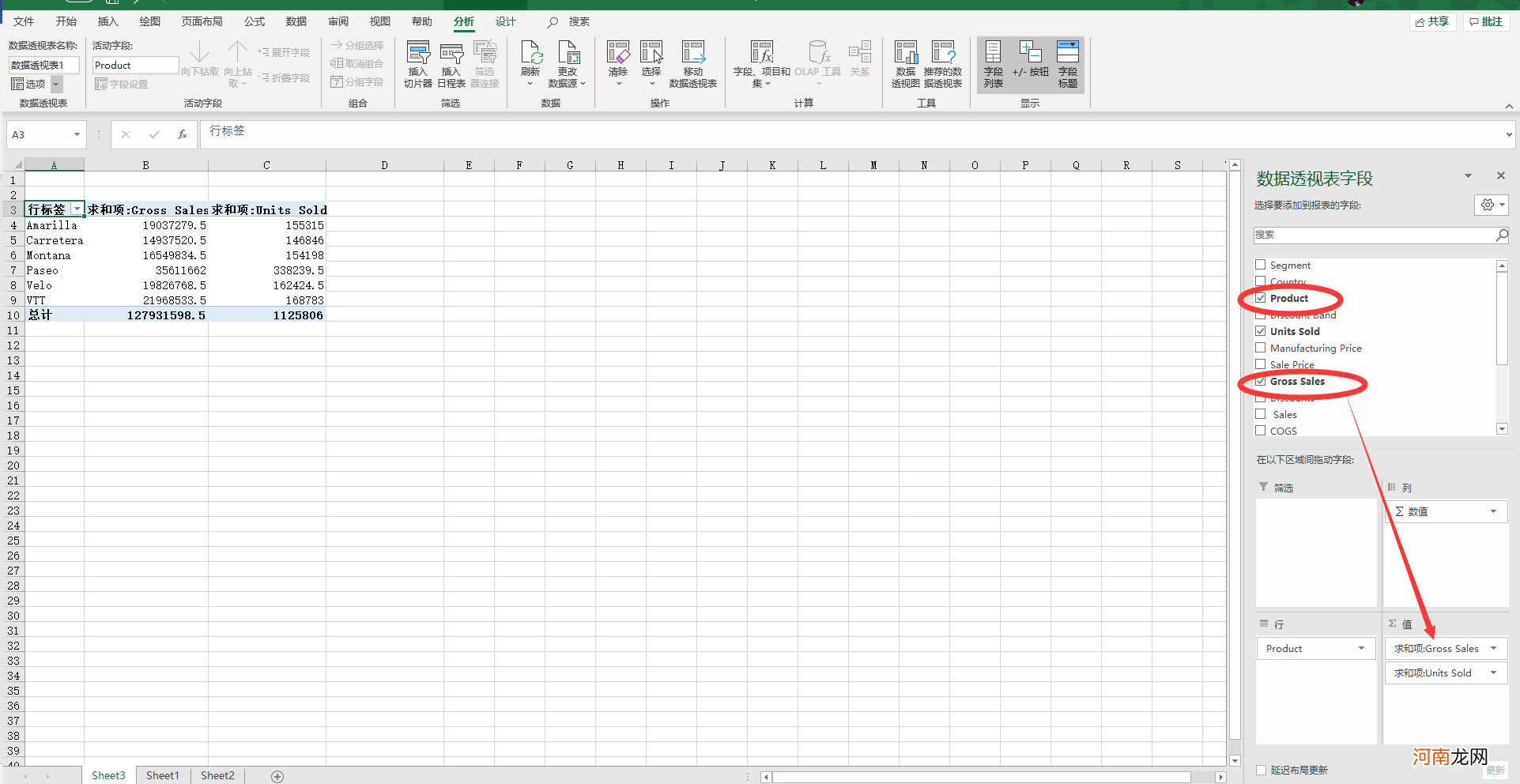
文章插图
注意事项:可以根据需求选择需要汇总的内容,不需要全部选中 。
- excel表格怎么搜索关键词快捷键优质
- excel怎么同时搜索两个关键词优质
- excel空格内怎么换行优质
- excel表格怎么按区域排序优质
- excel表一行怎么写两行字优质
- excel地区排序怎么设置优质
- excel怎么区域排序优质
- 换奶惹的祸 宝宝换奶粉便秘怎么办
- 宝宝红屁屁该怎么办 4个方法轻松应对
- 宝宝不吃奶瓶怎么办?奶瓶喂养7个注意事项
